将多行内容合并到一行
打开Excel工作簿,如图,我们需要对A1—A6单元格中的内容进行合并,将其全部放置在A1单元格,应该怎么做?
操作步骤:将需要合并的列拉到最宽,选中需要复制的内容,点击【开始】——【填充】——【两端对齐】,即可。

快速打开自动筛选
选中需要筛选的内容,点击【数据】——【筛选】——【自动筛选】命令,在工作表中的每一个字段旁边都会出现一个下拉按钮,这是常规方法,今天教你一个小技巧。
操作步骤:如图,直接按快捷键【Ctrl+Shift+L】,即可启用自动筛选功能,就是这么方便!
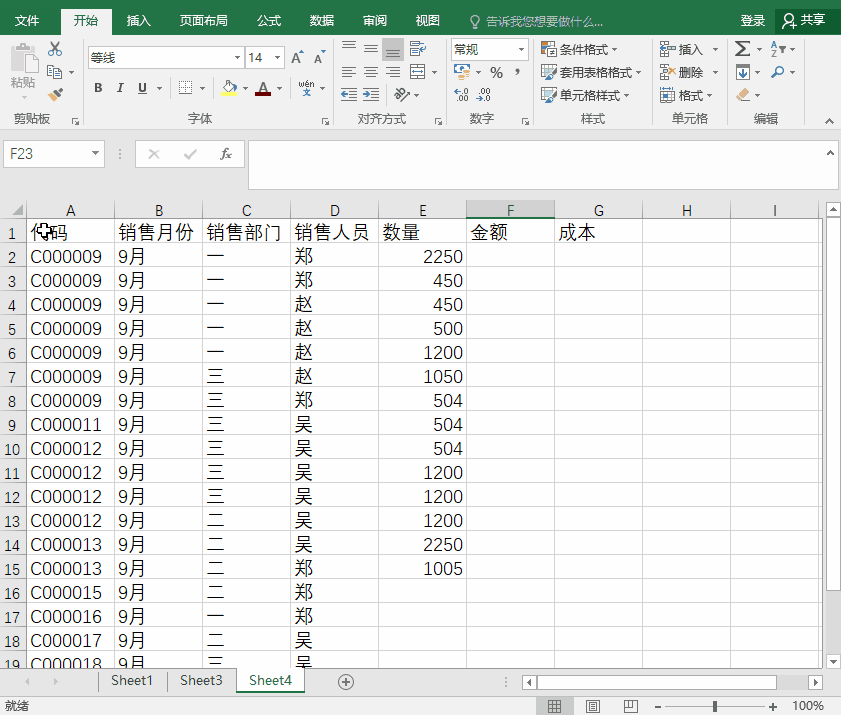
选定区域转换为表格
说到制作Excel表格,一般情况下,很多人习惯选择点击【插入】——【表格】,其实还有更简单的方法。
操作步骤:选中目标区域,按住快捷键【Ctrl+T】,弹出对话框,选择数据来源,点击确定即可。
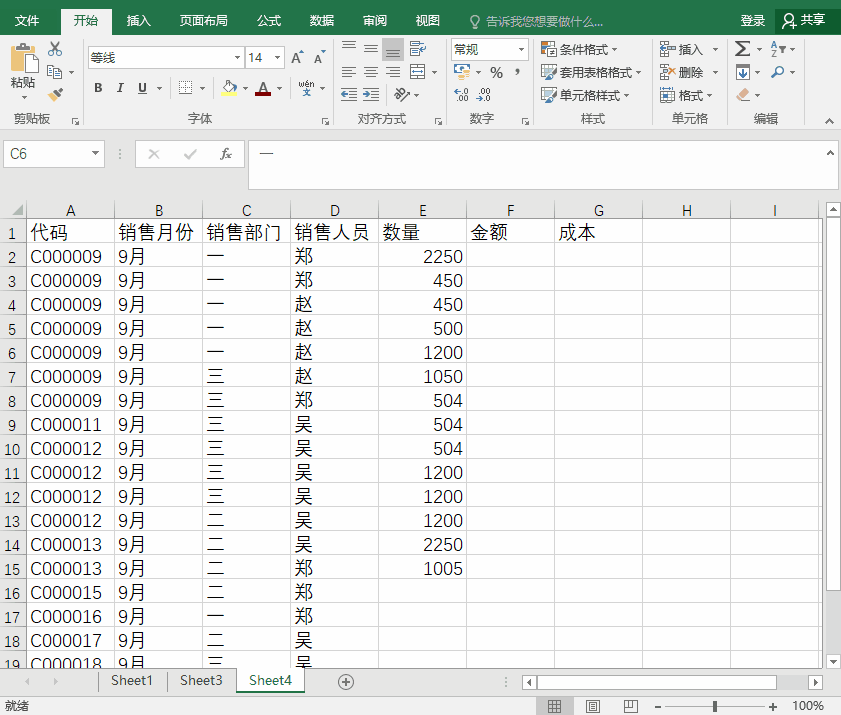
设置打印Excel每页的标题
为了确保每一页都有固定标题,我们在打印Excel文件之前需要进行设置。
操作步骤:点击【页面布局】——【页面设置】,点击小方框,调出窗口,然后点击【工作表】——【顶端标题行】,选择数据表中的标题行,点击【打印预览】,查看效果。
